Seleziona facilmente tutti i tipi di paragrafi in Word
Kutools for Word
Che si tratti di eliminare paragrafi con stili speciali o oggetti incorporati, o di unificare gli stili di questi paragrafi, il lavoro sarà molto più facile se possiamo prima selezionarli. Lo strumento Seleziona Paragrafi di Kutools per Word può aiutarci a selezionare tutti i tipi di paragrafi nelle selezioni o nell'intero documento corrente con un solo clic.
Vediamo cosa può fare lo strumento Seleziona Paragrafi:
Seleziona tutti i paragrafi vuoti
Seleziona tutti i paragrafi brevi
Seleziona tutti i paragrafi di intestazione / non di intestazione
Seleziona tutte le equazioni
Seleziona tutti gli oggetti incorporati di Word / Visio / oggetto / paragrafi di oggetto singolo
Seleziona l'ultima riga dei paragrafi
Clicca su Kutools > Paragrafi. Vedi screenshot:

Seleziona tutti i paragrafi vuoti
L'utilità Seleziona Paragrafi Vuoti di Kutools for Word può non solo selezionare tutti i paragrafi vuoti dell'intero documento, ma anche selezionare tutti i paragrafi vuoti da una parte selezionata del documento.
1. Se desideri selezionare tutti i paragrafi vuoti dell'intero documento, posiziona il cursore sul documento e quindi applica questa utilità facendo clic su Kutools > Paragrafi > Seleziona Paragrafi Vuoti. Vedi screenshot:

2. Successivamente, apparirà una finestra di dialogo di Kutools per Word per informarti di quanti paragrafi vuoti sono stati selezionati, fai clic sul pulsante OK.

Ora tutti i paragrafi vuoti dell'intero documento sono selezionati. Vedi screenshot:
 |
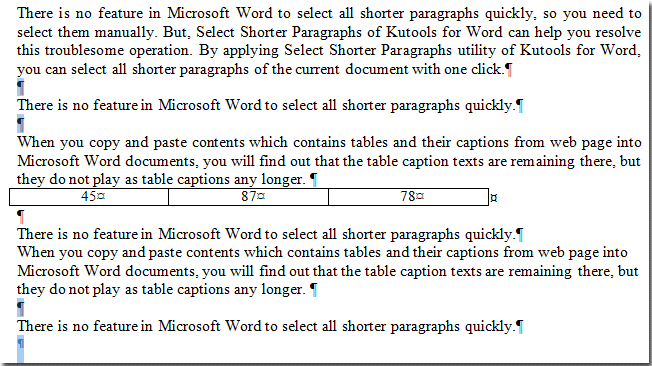 |
Per ulteriori informazioni dettagliate sull'utilità Seleziona Paragrafi Vuoti di Kutools for Word, vai su Seleziona rapidamente tutti i paragrafi vuoti / vuoti in Word.
Seleziona tutti i paragrafi più corti
Se desideri selezionare tutti i paragrafi più corti dell'intero documento o di una parte selezionata del documento, l'utilità Seleziona Paragrafi Più Corti di Kutools per Word può aiutarti.
1. Per selezionare tutti i paragrafi più corti dell'intero documento, applica questa utilità facendo clic su Kutools > Paragrafi > Seleziona Paragrafi Più Corti. Vedi screenshot:

2. Dopo aver fatto clic su Seleziona Paragrafi Più Corti, apparirà una finestra di dialogo di Kutools per Word per informarti di quanti paragrafi più corti sono stati selezionati, fai clic su OK per chiuderla. Quindi, tutti i paragrafi più corti dell'intero documento saranno selezionati.
Vai su Seleziona rapidamente tutti i paragrafi più corti in Word per conoscere ulteriori informazioni dettagliate su questa utilità.
Seleziona tutti i paragrafi di intestazione/non di intestazione
1. Per ulteriori informazioni dettagliate sull'utilità Seleziona Tutti i Paragrafi di Intestazione, vai su Seleziona rapidamente tutti i paragrafi di intestazione in Word.
2. Vai su Seleziona rapidamente tutti i paragrafi non di intestazione in Word per conoscere ulteriori informazioni sull'utilità Seleziona Tutti i Paragrafi Non di Intestazione di Kutools per Word.
Seleziona tutte le equazioni
Per ulteriori informazioni dettagliate sull'utilità Selezionando Tutte le Equazioni, vai su Seleziona rapidamente tutte le equazioni del documento in Word.
Seleziona tutti gli oggetti incorporati di Word / Visio / oggetto / paragrafi di oggetto singolo
1. Per ulteriori informazioni dettagliate sull'utilità Seleziona Tutti i Paragrafi con Oggetto Word Incorporato, vai su Seleziona rapidamente tutti i paragrafi con oggetti Word incorporati in Word.
2. Per ulteriori informazioni dettagliate sull'utilità Seleziona Tutti i Paragrafi con Oggetto Visio Incorporato, vai su Seleziona rapidamente tutti i paragrafi che hanno progetti Visio incorporati in Word.
3. Per ulteriori informazioni dettagliate sull'utilità Seleziona Tutti i Paragrafi con Oggetto Incorporato, vai su Seleziona rapidamente tutti i paragrafi che hanno oggetti incorporati in Word.
4. Per ulteriori informazioni dettagliate sull'utilità Seleziona Tutti i Paragrafi di Oggetto Singolo, vai su Seleziona rapidamente i paragrafi di oggetto singolo incorporato dal documento in Word.
Seleziona l'ultima riga dei paragrafi
Con l'utilità Seleziona Ultima Riga dei Paragrafi di Kutools per Word, puoi selezionare rapidamente tutte le ultime righe o paragrafi dal documento o da tutte le tabelle. Vai su Seleziona rapidamente tutte le ultime righe o paragrafi dal documento in Word per saperne di più.
I migliori strumenti per la produttività in Office
Kutools per Word - Porta la tua esperienza Word a un livello superiore con oltre 100 funzioni straordinarie!
🤖 Funzionalità AI di Kutools: Assistente AI / Assistente in Tempo Reale / Super Lucida (Mantieni formato) / Super Traduci (Mantieni formato) / Redazione AI / Correzione AI...
📘 Padronanza del documento: Dividi le pagine / Unisci Documenti / Esporta selezione in vari formati (PDF/TXT/DOC/HTML...) / Converti in batch in PDF...
✏ Modifica dei contenuti: Trova e sostituisci in batch su più file / Ridimensiona tutte le immagini / Trasponi le righe e le colonne delle tabelle / Converti Tabella in Testo...
🧹 Pulizia senza sforzo: Elimina rapidamente Spazi Extra / Interruzioni di sezione / Caselle di testo / Collegamenti ipertestuali / Per altri strumenti di rimozione, consulta il gruppo Rimuovi...
➕ Inserimenti creativi: Inserisci separatori delle migliaia / Caselle di Controllo / Pulsanti di Opzione / Codice QR / Codice a Barre / Più immagini / Scopri altro nel gruppo Inserisci...
🔍 Selezioni precise: Individua pagine specifiche / Tabelle / Forme / Paragrafi di Intestazione / Migliora la navigazione con altre funzioni di Seleziona...
⭐ Miglioramenti avanzati: Vai a qualsiasi posizione / Inserimento automatico di testo ripetitivo / Passa da una finestra di documento all'altra /11 strumenti di conversione...

I migliori strumenti per la produttività in Office
Kutools per Word - 100+ Strumenti per Word
- 🤖 Funzionalità AI di Kutools: Assistente AI / Assistente in Tempo Reale / Super Lucida / Super Traduci / Redazione AI / Correzione AI
- 📘 Padronanza del documento: Dividi le pagine / Unisci Documenti / Converti in batch in PDF
- ✏ Modifica dei contenuti: Trova e sostituisci in batch / Ridimensiona tutte le immagini
- 🧹 Pulizia senza sforzo: Rimuovi Spazi Extra / Rimuovi Interruzioni di sezione
- ➕ Inserimenti creativi: Inserisci separatori delle migliaia / Inserisci Caselle di Controllo / Crea Codici QR